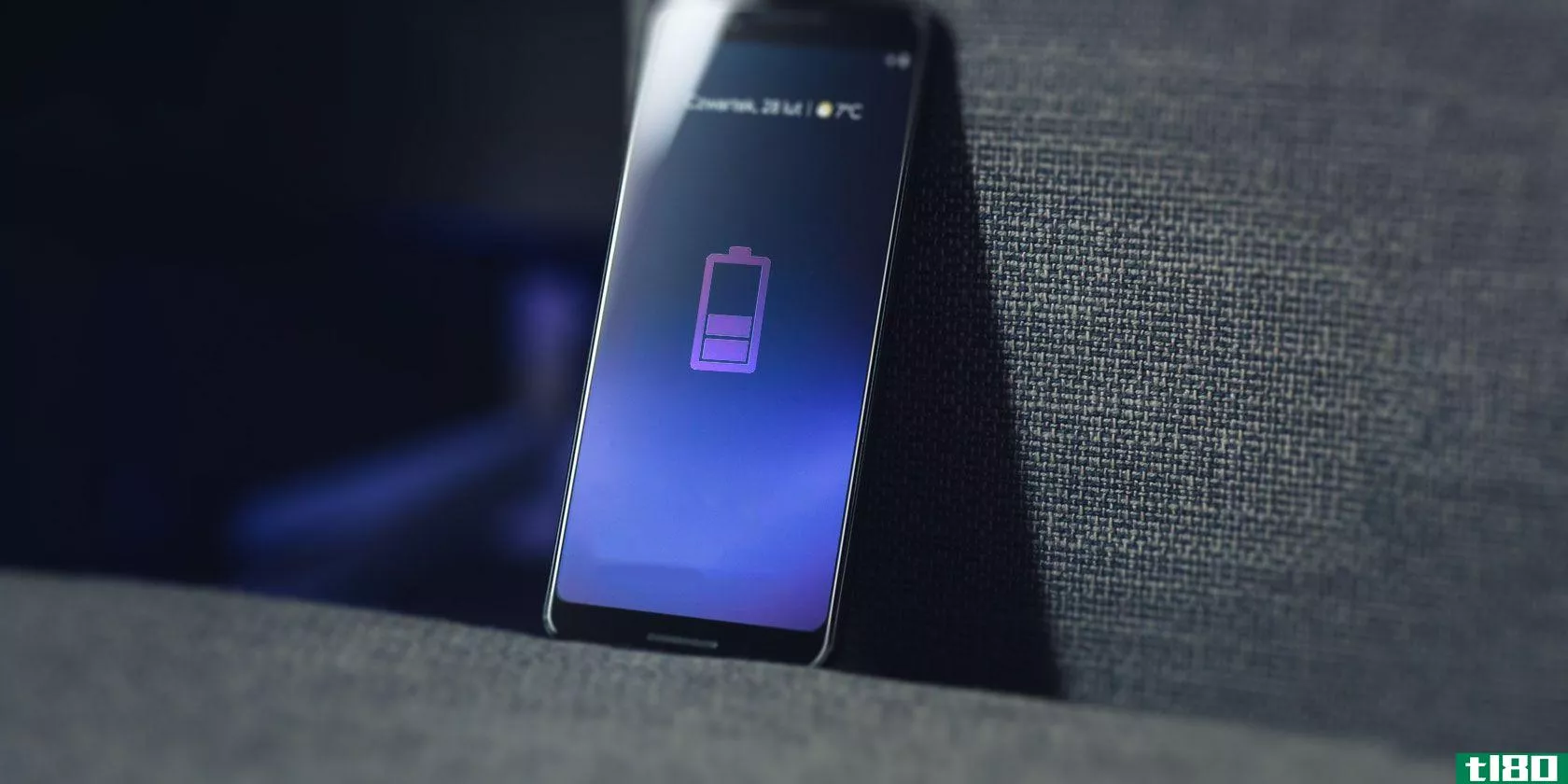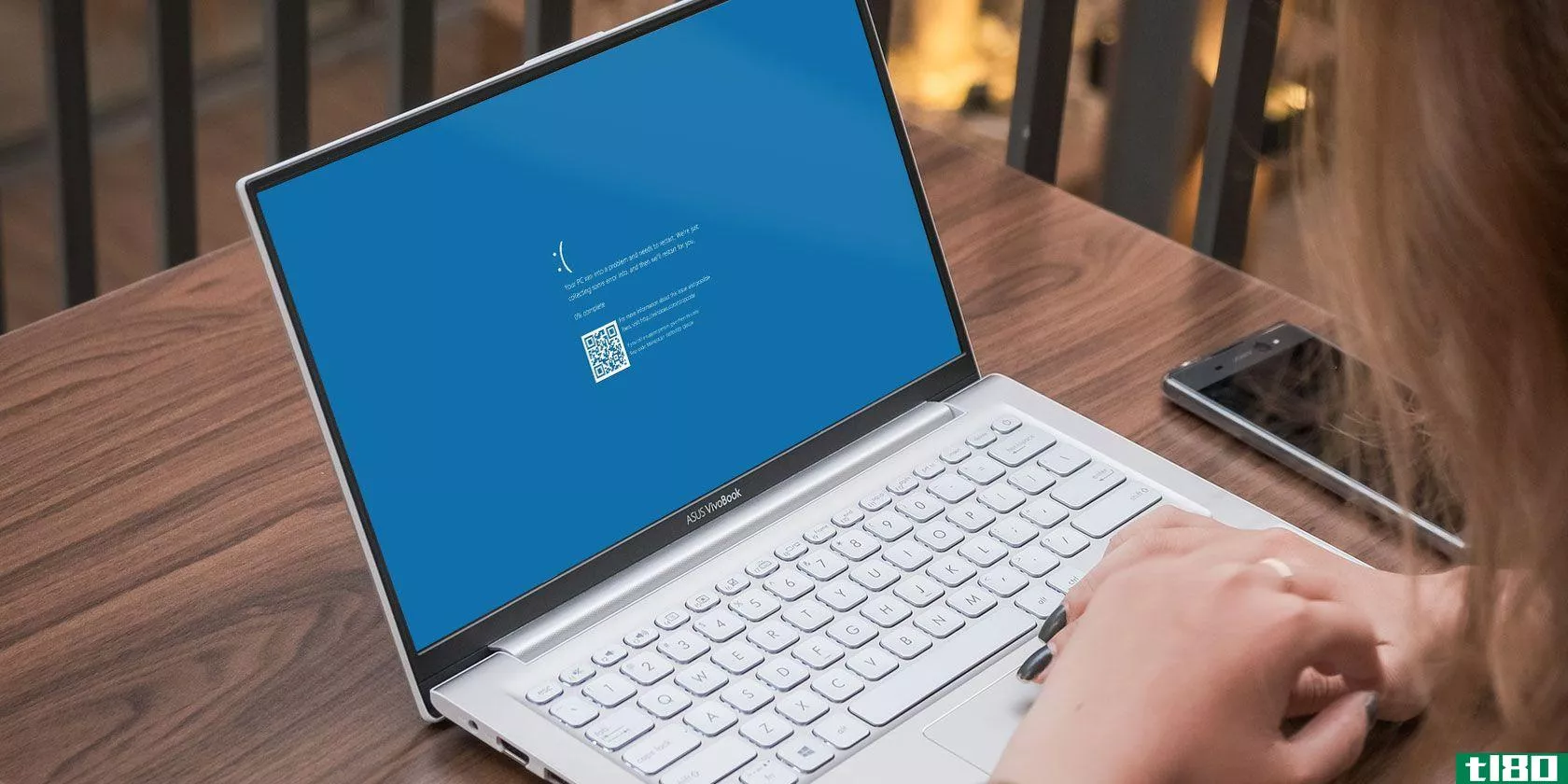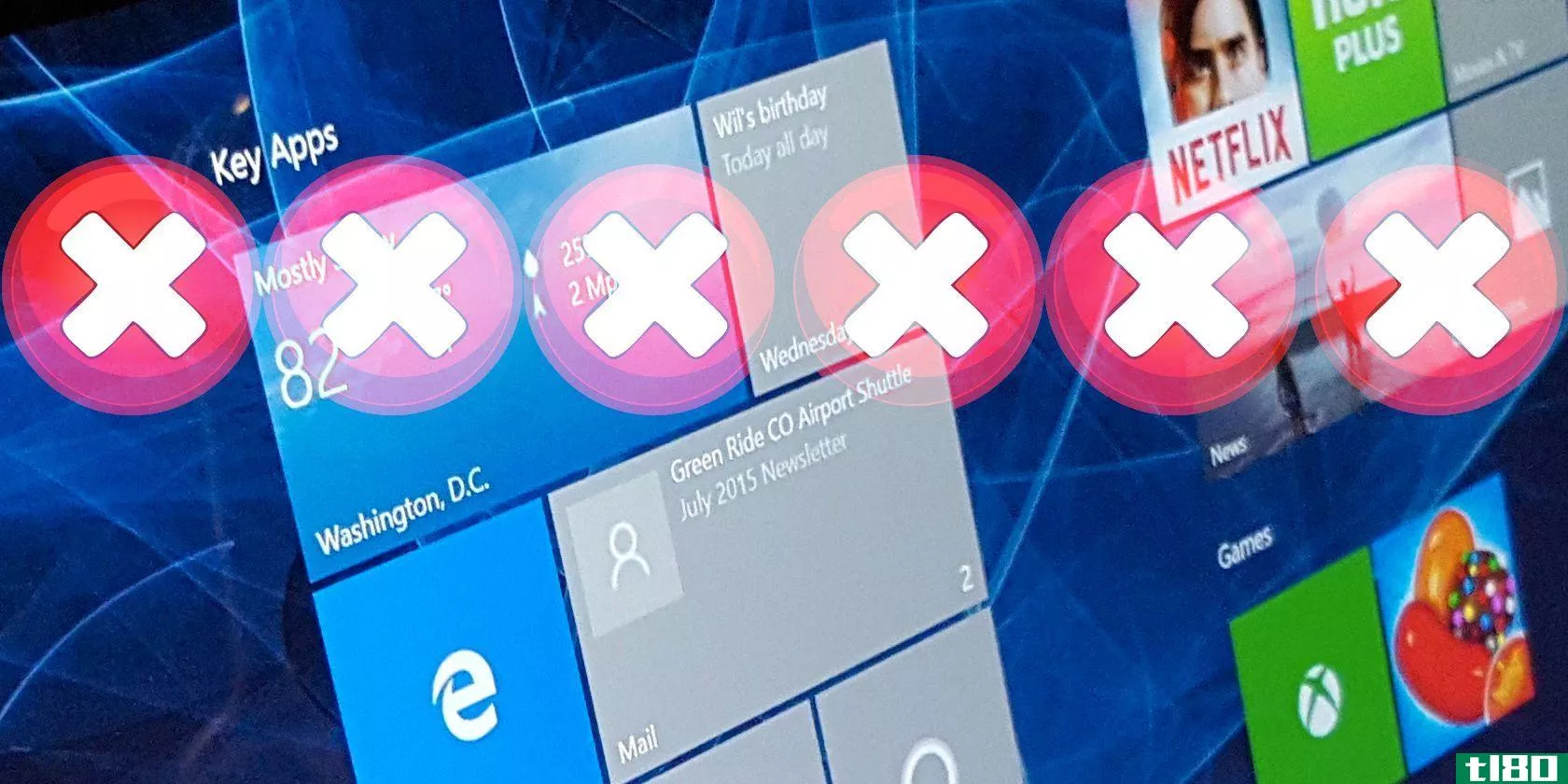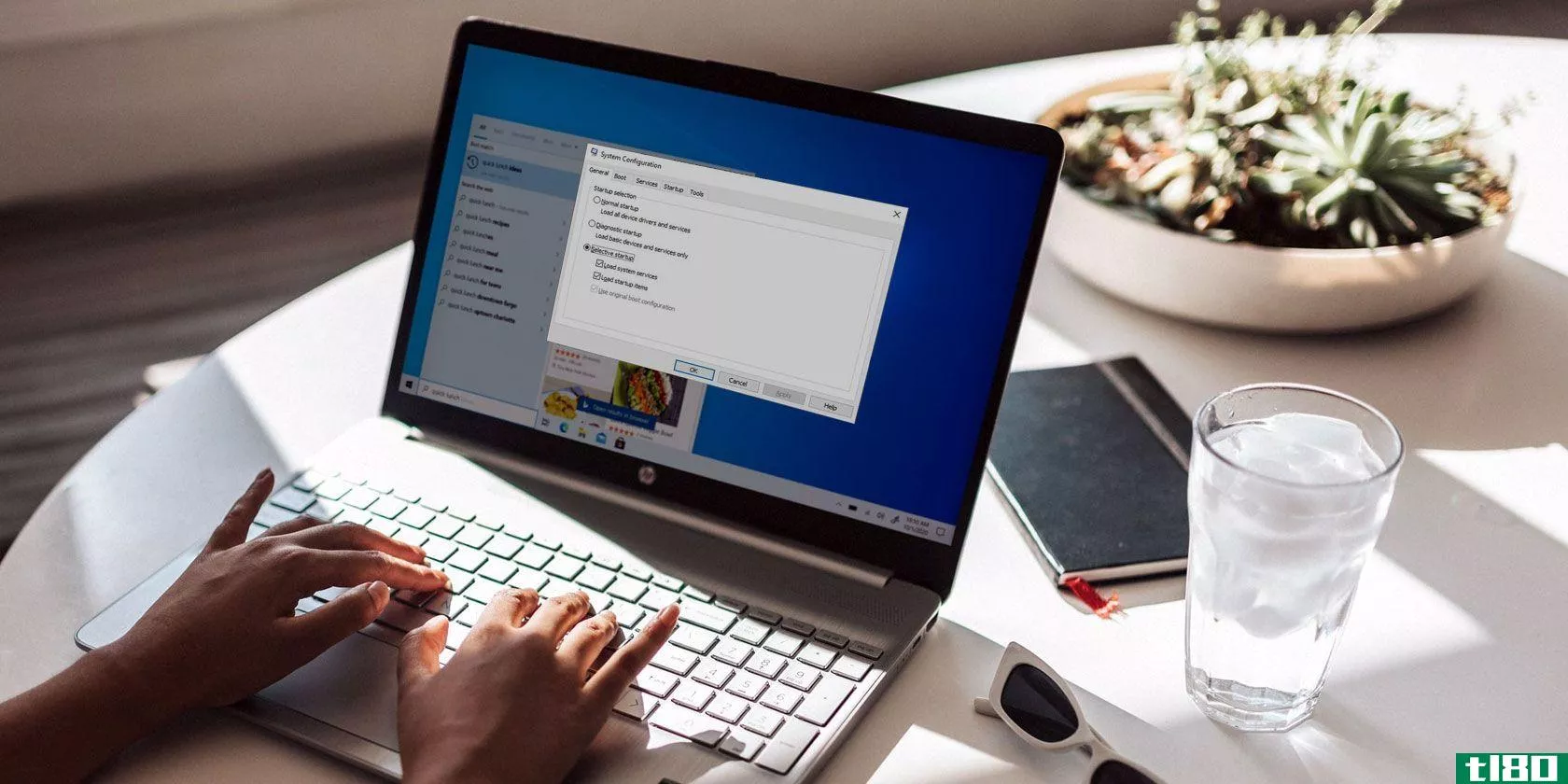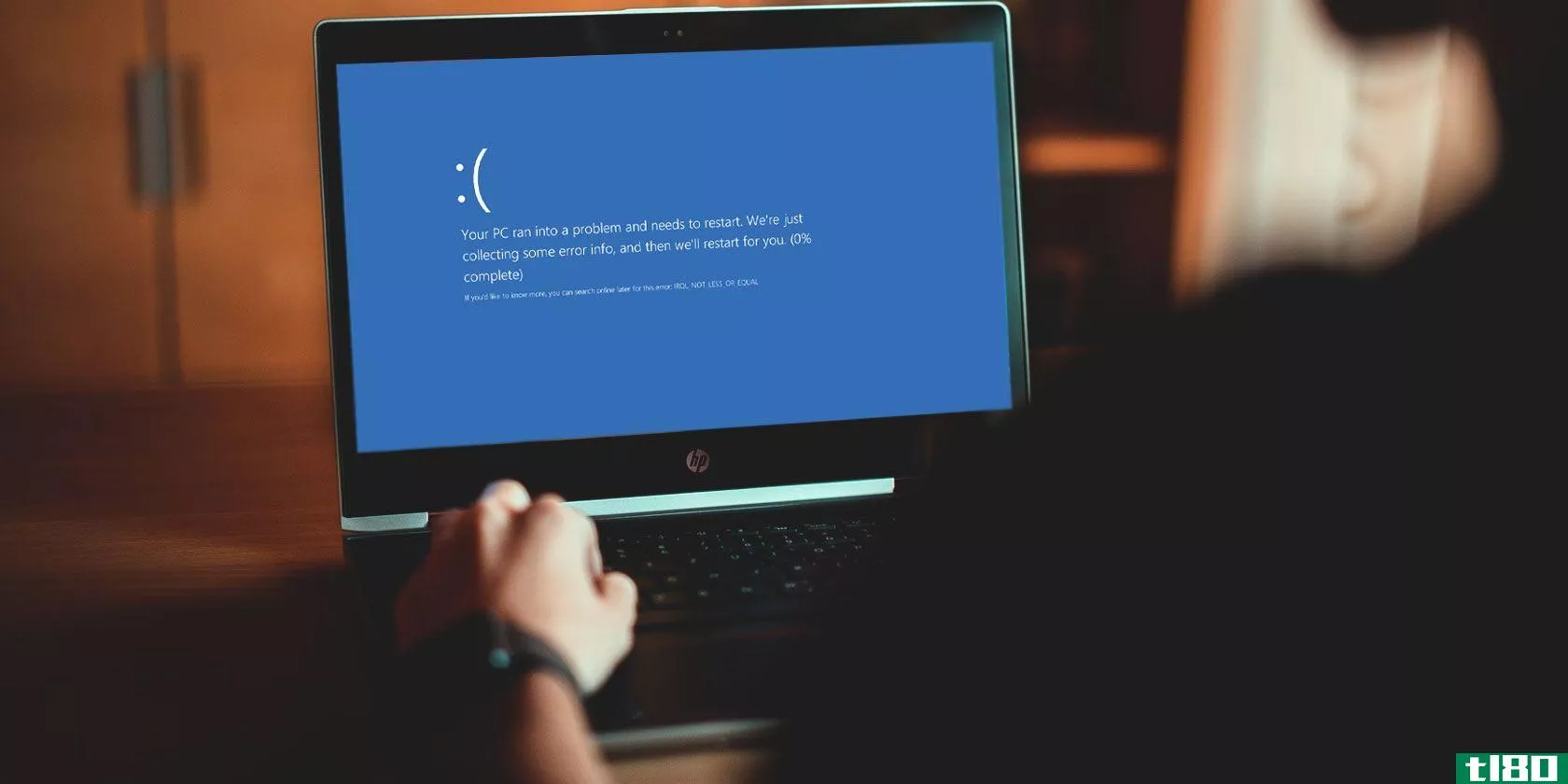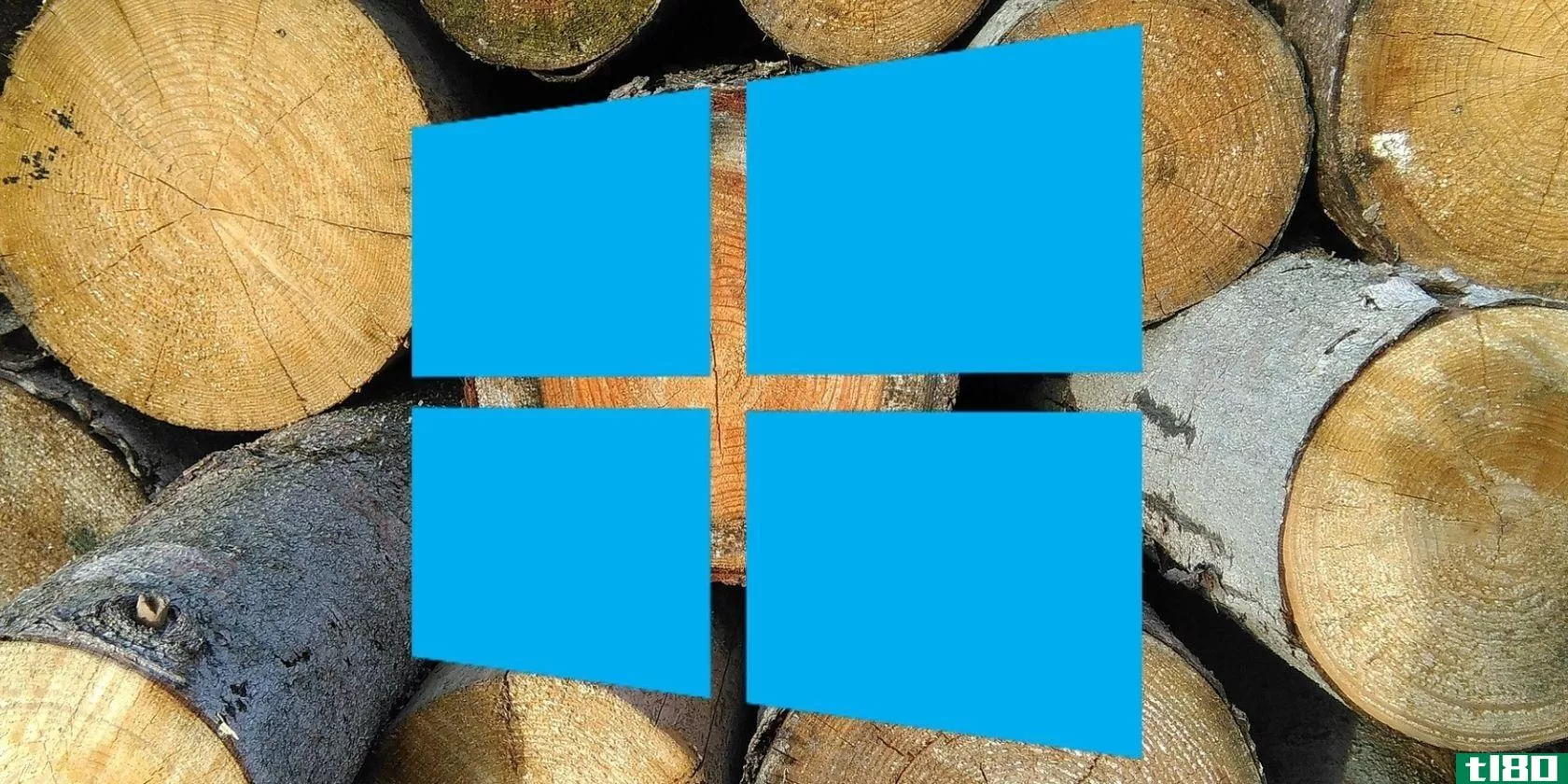如何手动触发bsod(以及为什么要这样做)
大多数时候,我们希望我们的电脑不会崩溃,但也有一些罕见的时刻,我们真的希望系统进入死亡蓝屏(BSOD)。如果你发现自己处于这种情况,千万不要担心;在windows10中有一种快速而简单的方法可以触发一个手动BSOD。

让我们来探索如何设置和触发一个手动BSOD,以及是什么驱使人们真正想要一个BSOD。
如何在windows10中设置手动bsods
首先,我们需要做一些设置来启用这个功能。微软在注册表中隐藏了这个选项,大概是为了防止人们意外触发一个!
要开始,你需要打开注册表。按Windows键+R,然后键入regedit并按Enter。
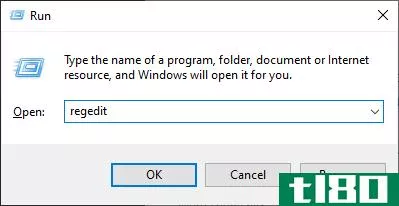
现在您需要将设置添加到注册表中的特定位置。位置取决于您在PC上使用的键盘类型。
如果使用PS/2键盘,请访问以下目录:
HKEY\ U LOCAL\ U MACHINE\系统\CurrentControlSet\服务\i8042prt\参数
如果您有USB键盘,请点击此处:
HKEY\ U LOCAL\ U MACHINE\系统\CurrentControlSet\服务\kbdhid\参数
最后,如果您使用Hyper-V键盘,则需要转到以下位置:
HKEY\U LOCAL\U MACHINE\System\CurrentControlSet\Services\hyperkbd\Parameters\本地计算机\系统\CurrentControlSet\Services\hyperkbd\Parameters
如果你不确定你的键盘是哪种类型的,你可以安全地将设置添加到这三个目录中,以覆盖每一个基。如果你那样做,就不会有坏事发生。
在选定的目录下,在窗口右侧的空白处单击鼠标右键。将光标悬停在New上,然后单击DWORD(32位)值。
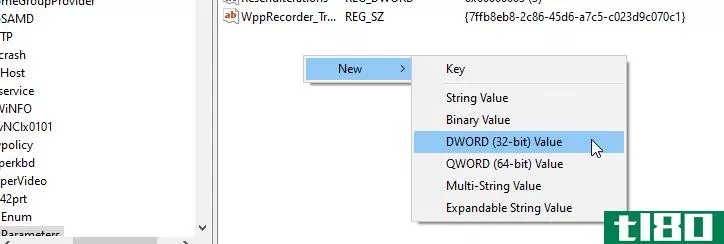
然后将要求您为新文件命名。您需要为文件指定一个特定的名称,以便您的计算机知道它的功能。在这种情况下,称之为CrashOnCtrlScroll。仔细检查你的拼写,确保没有错别字。
右键单击此新文件,然后单击“修改”。在出现的窗口中,将值设置为1。
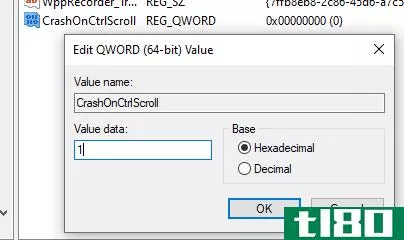
完成后,关闭注册表编辑器。你现在需要重新启动你的电脑,以便它加载手动崩溃功能。
如何在windows10中触发手动bsod
现在你已经正确设置了BSOD,是时候触发一个了。要做到这一点,您需要按住两个您可能不记得曾经使用过的键:Right CTRL和Scroll Lock。
首先,按住键盘上的右CTRL键。请注意,如果您按住左CTRL键,您的电脑将不会激活BSOD——它必须是右边的那个。
然后,轻触滚动锁定键两次。如果您使用的笔记本电脑没有滚动锁定键,您通常可以通过按住Fn键,然后双击C、K、S或F6键来触发它。
如果您正确输入按键,您的电脑将立即显示蓝屏。您可以区分手动BSOD和系统触发的BSOD之间的区别,因为手动BSOD将有错误代码“MANUALLY\u INITIATED\u CRASH”。如果您的BSOD显示这一点,您就知道这是您所做的,而不是反常的巧合。
你为什么要触发bsod?
现在你知道如何触发你自己的BSOD了,问题依然存在:你为什么要做这样的事?事实证明,至少有两个合理的理由可以解释你为什么要这么做。
首先,对于开发人员来说,手动BSOD是一个很好的方法,可以让他们看到在崩溃期间他们的软件会发生什么。如果程序在发生BSOD时正在向磁盘写入内容,则可能导致严重的损坏。通过触发一个手动BSOD,开发人员可以确保他们的程序不会在崩溃后崩溃。
其次,这是一个很好的方法,看看你的电脑是否可以产生崩溃转储。当BSOD发生时,PC会创建一个错误日志,以便您更好地诊断问题。您可以通过在Windows10中启用单个功能来激活这些转储。
如果您想再次检查崩溃转储是否正确显示,或者在日志创建过程中发生错误,可以使用手动BSOD进行测试。
理解bsods
计算机崩溃通常是我们想要避免的事情,但是很少有情况下我们想要触发BSOD。不管你的意图如何,现在你知道如何随时触发BSOD。
如果你想成为诊断蓝屏的高手,一定要下载WinDbg和BlueScreenView。这些程序有助于打破崩溃转储,所以你不需要。
图片来源:ShotPrime工作室/Shutterstock.com网站
- 发表于 2021-03-30 01:08
- 阅读 ( 192 )
- 分类:IT
你可能感兴趣的文章
如何检查你的电脑是否有恶意软件
... 如果你收到一个朋友的指责信息,问你为什么要推荐他们减肥药,你应该保持高度警惕。像这样奇怪的消息表明存在恶意软件——只要你没有把这些消息作为一种误导性的建议发送。病毒是用来传播的,一个非...
- 发布于 2021-03-12 04:55
- 阅读 ( 277 )
通过在windows10中启用这个小功能,使bsods更容易进行故障排除
...OD)是Windows用户可能遇到的最令人沮丧的问题之一,知道如何识别死机的原因是Windows故障排除的最重要形式之一,每个人都应该学习。 ...
- 发布于 2021-03-13 05:18
- 阅读 ( 210 )
如何修复windows10系统服务异常停止码
... 在本文中,我们将研究系统服务异常错误,为什么会发生,您可以做些什么来修复它,以及如何阻止它再次发生。 ...
- 发布于 2021-03-18 05:58
- 阅读 ( 305 )
如何修复windows停止码内存管理bsod
...管理本质上是跟踪系统上的每个内存位置,而不管其状态如何。它在执行期间管理内存和进程在RAM和物理内存之间的转换,决定要分配多少内存(以及可以分配多少内存)。当您关闭一个程序时,它会将该内存重新分配给其他进...
- 发布于 2021-03-18 06:51
- 阅读 ( 255 )
windows 10中的关键进程死机?如何修复此停止码
... 那么,如何在windows10中修复这个不可预见的错误呢?继续读,我们会解释一切的。 ...
- 发布于 2021-03-18 07:39
- 阅读 ( 400 )
如何使你的android手机自动化以延长电池寿命
...动一个休眠的应用程序时,Greenify可以帮助你更好地了解如何使用它。如果一个应用程序设置正确,即使在休眠状态下,它仍然会显示通知。 ...
- 发布于 2021-03-20 12:23
- 阅读 ( 233 )
如何使用windbg和bluescreenview解决蓝屏错误
...特定错误。你可以集中精力,而不是猜测出了什么问题,为什么。例如,代码0x80240034 WU\u E\u DOWNLOAD\u FAILED表示您的Windows Update未能下载。当然,这不太可能导致BSoD,但是您可以看到代码如何具有特定的错误消息。 ...
- 发布于 2021-03-22 11:15
- 阅读 ( 278 )
2018年10月更新中要避免的5个windows 10错误
...都更糟。下面是您可能遇到的五个Windows Update错误,以及如何避免它们。 ...
- 发布于 2021-03-22 19:42
- 阅读 ( 240 )